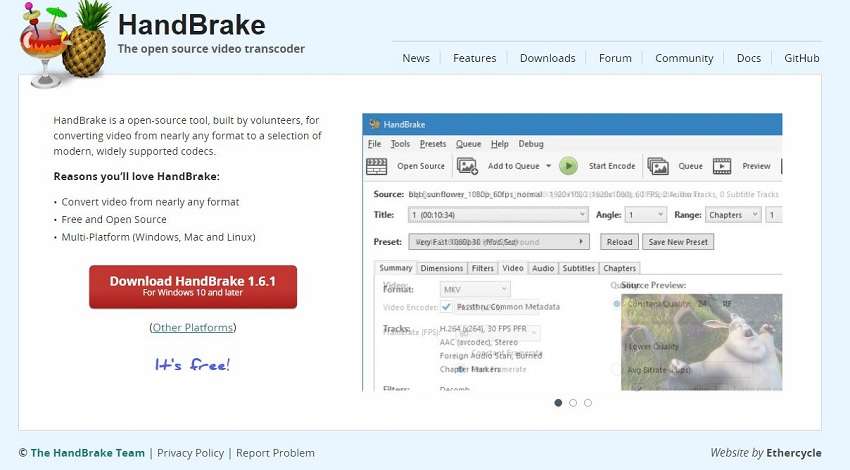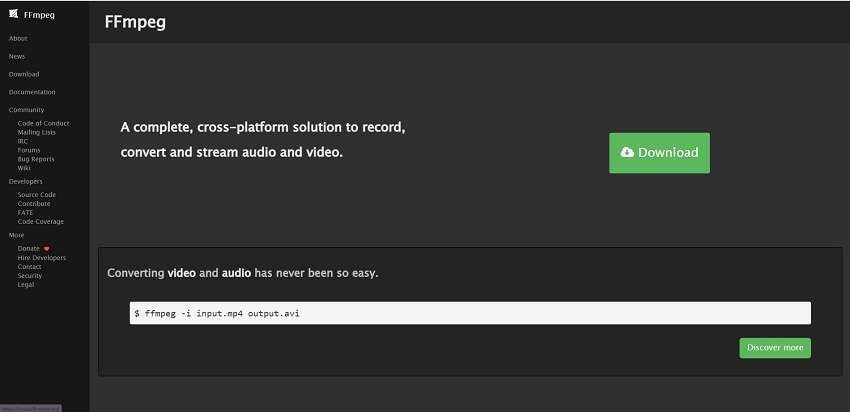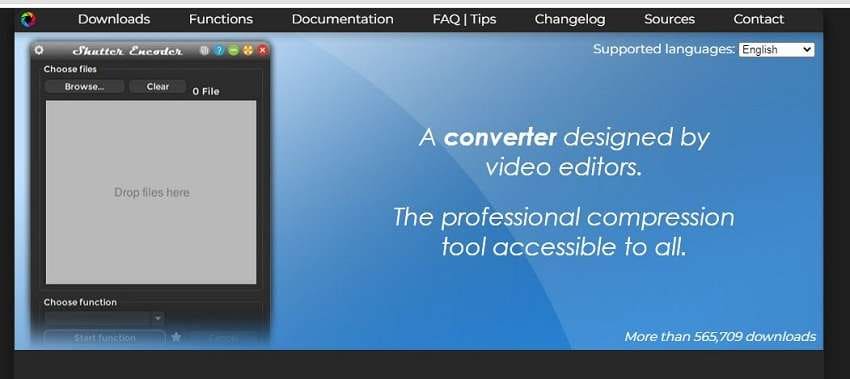Ein vollständiger Leitfaden über die beste AV1 Encoder Software
Haben Sie genug von Pufferung und Einschränkungen beim Streaming? Mit AV1 erobert der bahnbrechende Videocodec die digitale Welt, macht Schluss mit diesen Irritationen und läutet ein neues Zeitalter der hochwertigen Videos und Effizienz ein. Die Alliance for Open Media (AOM) hat den innovativen Videocodec AV1 (AOMedia Video 1) entwickelt. Er ist ein Wendepunkt, denn er bietet eine bemerkenswerte Effizienz bei der Videokomprimierung und gleichzeitig eine hervorragende Videoqualität.
In diesem Artikel finden Sie einen umfassenden Überblick über die besten AV1-Encoder-Softwareprogramme. Sie können auch mehr über die Eigenschaften und Funktionen verschiedener AV1-Encoder-Software erfahren. Dieser Artikel ist ein Muss für alle, die ihre Fähigkeiten im Bereich der Videokodierung verbessern müssen, unabhängig davon, ob Sie versuchen, die Videoübertragung zu verbessern.
In diesem Artikel
Teil I. Die Vorteile von AV1-Codecs
Der AOMedia Video 1 ist eine Open-Source und lizenzfreie Alternative zu herkömmlichen kommerziellen Codecs, die eine Lizenz erfordern. Diese herausragende Funktion fördert die Kreativität und Zugänglichkeit, da sie es Produzenten, Entwicklern und Unternehmen ermöglicht, AV1 ohne rechtliche Einschränkungen zu nutzen.
Die höhere Komprimierungseffizienz von AV1 ist einer seiner Hauptvorteile. Im Vergleich zu anderen Videocodecs wie AV01 oder VP9. Außerdem ist es die Fähigkeit, eine Vielzahl von Videoauflösungen, Frame-Raten und Inhaltsarten zu verarbeiten, die dem AV1 seine Vielseitigkeit verleiht. Darüber hinaus verwendet AV1 die kontextadaptive binäre arithmetische Kodierung (CABAC) und andere Entropie-Kodierungstechniken, um die Bitstream-Größe weiter zu reduzieren, ohne dabei an Videoqualität zu verlieren.
Teil II. Die 8 besten AV1-Videokonvertierungsprogramme
In diesem Teil geht es um die ultimative AV1 Converter Software. Freuen Sie sich auf effektive Konvertierungen und hervorragende Ausgabequalität mit dieser AV1-Encoder-Software. Lassen Sie uns die besten Optionen für die Konvertierung Ihrer Videos kennenlernen!
1. UniConverter
Der Wondershare UniConverter ist ein leistungsstarker AV1 Converter, der die Konvertierung von Videos mit blitzschneller Geschwindigkeit und hervorragender Qualität vorantreibt. Er ermöglicht die Konvertierung von Videos in verschiedene Formate, darunter QuickTime MOV, Phone 3GP und andere.
Kompatibilität
Windows, MacOS
Vorteile
1. Der Wondershare UniConverter ist für seine bemerkenswerte Geschwindigkeit bekannt: Er kodiert Videos bis zu 90 Mal schneller als die Converter der Konkurrenz.
2. Mit einer einzigen Software können Sie Videos bearbeiten, DVDs erstellen, Informationen aus dem Internet herunterladen und sogar Videos auf andere Geräte übertragen.
3. Mit dem UniConverter können Sie zahlreiche Videos gleichzeitig konvertieren, ohne an Qualität zu verlieren.
Nachteile
1. Er hat keine nennenswerten Nachteile, wenn man die vielen Vorteile bedenkt.
2. HandBrake
Mit dem leistungsstarken und kostenlosen HandBrake Video Transcoder können Sie Videodateien zwischen verschiedenen Formaten konvertieren. Die Version 1.3.0 von HandBrake enthält AV1-Encoder- und Decoder-Funktionen, mit denen Sie AV1-Videos mit libdav1d lesen und AV1-Videodateien in verschiedene Formate wie H.264, HEVC, etc. codieren können. Darüber hinaus ist HandBrake ein kostenloses Open-Source Tool, mit dem Sie AV1-Videos effizient kodieren können.
Kompatibilität
Windows, MacOS, Linux.
Vorteile
1. Verwenden Sie die HandBrake, um veraltete und schlechte Videos zu verbessern.
2. HandBrake enthält eine Vielzahl von Video-Encodern wie AV1, H.265, H.264 und MPEG und unterstützt eine breite Palette von Datei-Containern, darunter MP4, MKV und WebM.
Nachteile
1. Die neuesten Versionen von HandBrake können mit früheren Windows-Betriebssystemen inkompatibel sein.
3. FFmpeg
FFmpeg ist eine zuverlässige Open-Source-Transcodierungssoftware. Es ist ein wichtiges Tool für Medienprofis und Entwickler, die mit Multimedia-Inhalten arbeiten, da es Video-, Audio- und Untertitel-Streams verarbeiten kann. FFmpeg verwendet den AOMedia Video-Encoder libaom-av1 zur Verarbeitung von AV1-Videos und unterstützt das AV1-Videoformat.
Kompatibilität
Windows, MacOS, Linux.
Vorteile
1. FFmpeg verfügt über umfassende Funktionen zur Handhabung zahlreicher Multimedia-Codecs und Filter für eine reibungslose Verarbeitung.
2. Benutzer können die Funktionen von FFmpeg auf mehreren Plattformen nutzen, da es mit verschiedenen Betriebssystemen kompatibel ist.
3. Nachteile
Für manche Benutzer könnte die offizielle FFmpeg-Dokumentation unklar und verwirrend sein.
4. Nvidia Video Codec
NVIDIA, ein etabliertes internationales Technologieunternehmen, ist für mehrere bekannte Grafikprozessoren (GPUs) und andere mit Computern verbundene Geräte verantwortlich. NVIDIA bietet einen AV1-Encoder, der AV1-Videos mithilfe seiner Hardware-Beschleunigungsfunktionen effektiv kodiert.
Kompatibilität:
Windows, Linux
Vorteile
1. Starke und vertrauenswürdige Treiber für zuverlässige Leistung.
2. Im Low-End-Produktstapel ist das Preis-Leistungs-Verhältnis besser.
3. Geringer Stromverbrauch führt zu effektiven Kühlungslösungen.
Nachteile
1. Nicht effizient auf langsamen CPU-Prozessoren
5. SVT AV1
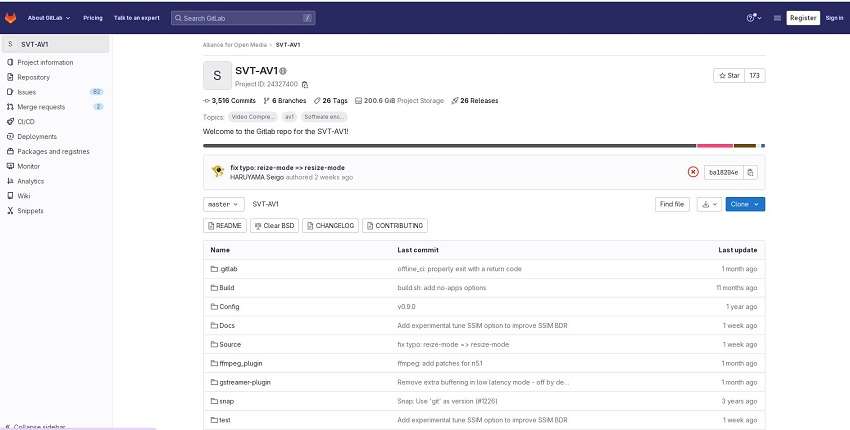
Die SVT-AV1 bietet hochwertige Videodekodierungs- und Komprimierungsfunktionen und ist gleichzeitig leistungsoptimiert. Sie nutzt die SVT-Architektur, die eine effiziente Videokodierung, Multi-Pass-Teilungsentscheidungen und eine mehrdimensionale Skalierbarkeit ermöglicht.
Kompatibilität
Windows, MacOS, Linux.
Vorteile
1. Der SVT-AV1 Encoder wurde entwickelt, um Multicore-CPUs bestmöglich zu nutzen.
2. SVT-AV1 bietet eine Vielzahl von Abwägungen zwischen Geschwindigkeit und Qualität mit hoher Granularität.
3. SVT-AV1 ist kompatibel mit dem AV1-Standard und kann mit anderen AV1-kompatiblen Decodern verwendet werden.
Nachteile
1. SVT-AV1 ist möglicherweise nicht ausreichend, um feine Details bei jeder Voreinstellung zu erhalten.
6. Shutter Encoder
Der Shutter Encoder ist eine kostenlose av1-Encoder-Software mit einer benutzerfreundlichen Oberfläche zum Konvertieren und Bearbeiten von Mediendateien in viele Formate. Sie können Videos importieren, die mit verschiedenen Codecs kodiert wurden. Das Tool bietet die Möglichkeit, Videos in verschiedenen Codecs zu exportieren, darunter AV1, VP9, VP8 und H.265.
Kompatibilität
Windows, MacOS.
Vorteile
1. Der Großteil der Funktionen des Shutter Encoder ist ohne Abonnement oder Registrierung zugänglich.
2. Der Shutter Encoder kann hochauflösende Videos verarbeiten, da er es Benutzern ermöglicht, 4K-Material anzusehen, zu rendern oder zu exportieren.
Nachteile
1. Benutzer von 32-Bit-Betriebssystemen können den Shutter Encoder möglicherweise nicht verwenden.
7. VideoProc Converter
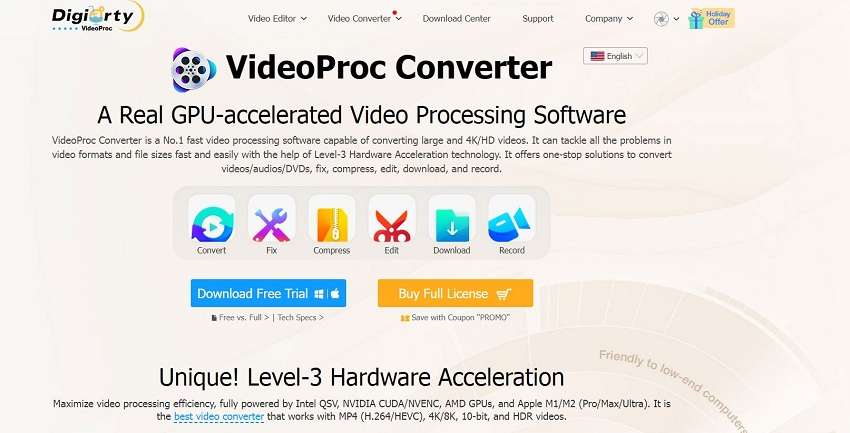
Eine leistungsstarke Videobearbeitungssoftware namens VideoProc Converter ist auf das Konvertieren von hochauflösenden Videos, einschließlich 4K- und HD-Dateien, spezialisiert. Durch die Unterstützung einer Vielzahl von Zielformaten, darunter MP4, MKV, MOV, AVI, HEVC, etc., können Sie das Ausgabeformat auswählen, das Ihren Anforderungen am besten entspricht.
Kompatibilität
Windows, MacOS.
Vorteile
1. Durch die Verwendung der Level-3-Hardwarebeschleunigung von Intel bietet der VideoProc Converter eine schnelle Konvertierung von AV1 im Stapel.
2. Die Software hat ein benutzerfreundliches Design, das sowohl für neue als auch für erfahrene Benutzer einfach zu bedienen ist.
Nachteile
1. Die Anzahl der Videos, die konvertiert werden können oder der Zugriff auf bestimmte Funktionen kann während der kostenlosen Testversion des VideoProc Converters eingeschränkt sein.
8. Convertio
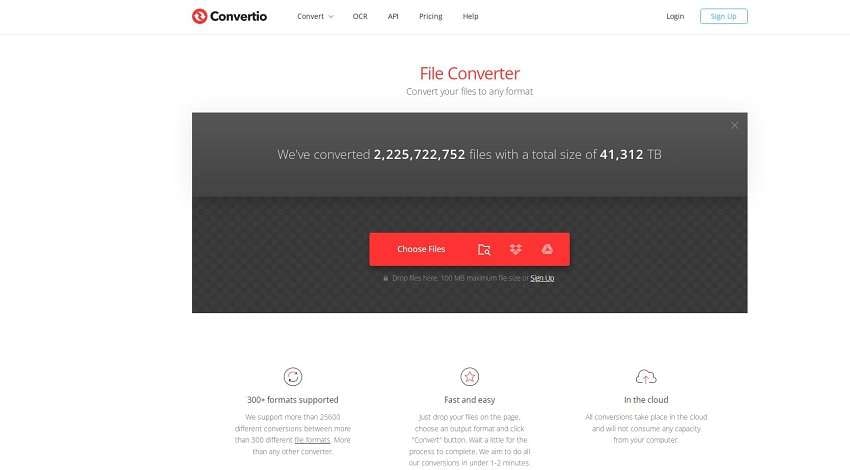
Convertio ist ein kostenloses Tool zur Online-Konvertierung von Dateien, mit dem Sie zahlreiche Dateitypen von einem bestimmten Format in ein anderes umwandeln können. Es dauert lange, das av1-Video zu kodieren. Convertio läuft vollständig in der Cloud, so dass Sie keine lokale Software installieren müssen, da alle Konvertierungen online erfolgen.
Kompatibilität
Windows, MacOS, Linux.
Vorteile
1. Das Tool legt Wert auf die Privatsphäre der Benutzer, indem es hochgeladene Dateien nach 24 Stunden löscht.
2. Convertio bietet eine große Auswahl an Dateiformaten und eine breite Palette an Konvertierungsarten.
Nachteile
1. Die maximale Dateigröße für jede Konvertierung beträgt 100 MB.
Teil 3. Wie man den UniConverter verwendet, um AV1-Videos zu konvertieren
Lassen Sie uns die leistungsstarken Eigenschaften des UniConverters erkunden, der sich als All-in-One Video Converter auszeichnet, nachdem wir im vorigen Abschnitt verschiedene AV1-Encoder untersucht haben. Der Uniconverter bietet umfangreiche Funktionen zum Konvertieren, Bearbeiten, Brennen und Herunterladen von Videos. Außerdem organisiert das Programm Ihre iTunes-Sammlung praktisch, indem es Informationen zu Ihren Filmen und TV-Serien hinzufügt. Außerdem wandelt es Videos 90 Mal schneller um als andere Software. Hier sind einige Schritte zur Verwendung des besten UniConverter av1-Encoders:
Schritt1Installieren Sie die Software und gehen Sie auf die Converter Option
Installieren Sie den UniConverter auf Ihrem Computer und starten Sie ihn dann. Klicken Sie auf den Converter, um Ihre av1-Videos zu konvertieren.
![]()
Schritt2Laden Sie ein AV1-Video hoch oder wählen Sie AV1 als Ausgabe
Wenn Sie die Datei AV1 in ein anderes Format konvertieren wollen. Klicken Sie auf die Option "Dateien hinzufügen". Wählen Sie die av1-Datei von Ihrem gewünschten Speicherort aus. Wenn Sie eine andere Datei in das av1-Format konvertieren möchten, gehen Sie zum Ausgabeformat und wählen Sie die Option av1.
![]()
Schritt3Beginnen Sie das Konvertieren des Videos im av1 Converter
Nachdem Sie die Datei hochgeladen haben, klicken Sie auf die Konvertieren Schaltfläche. Auf der nächsten Seite finden Sie Ihre konvertierte Datei.
![]()